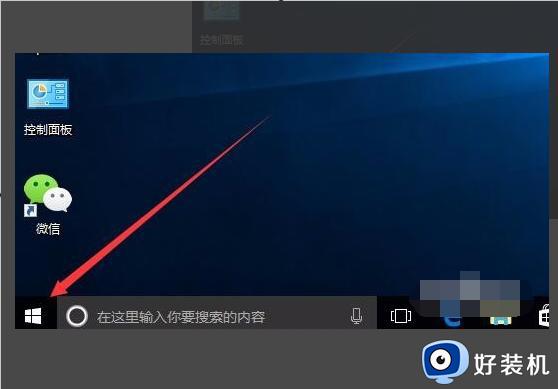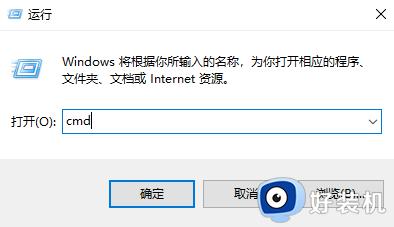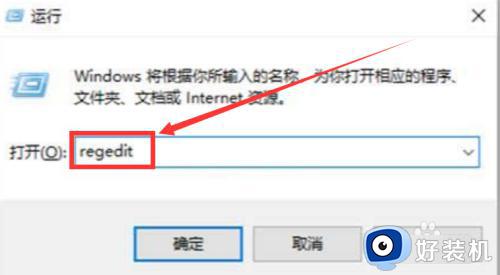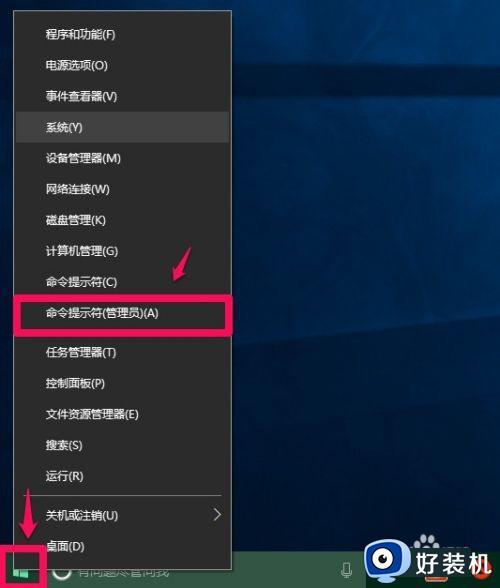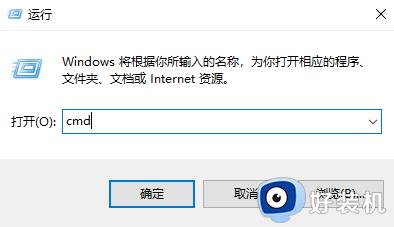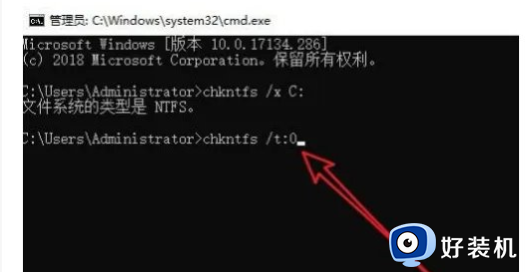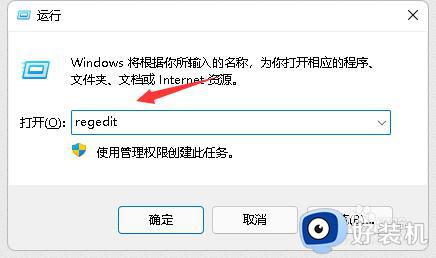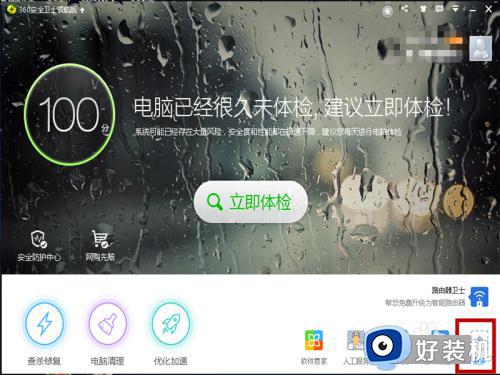win10开机检测硬盘怎么关闭?win10开机检查磁盘怎么取消
有部分win10专业版系统用户反映说电脑开机的时候总是会自动检测硬盘,导致每次都要等待很长的时间才可以进入系统桌面,所以就想要将其关闭,那么win10开机检测硬盘怎么关闭呢?大家不用担心,本文这就给大家介绍一下win10开机检查磁盘的详细取消方法。
方法一:命令修改法
1、“win+R”快捷键开启运行,输入“cmd”回车打开。
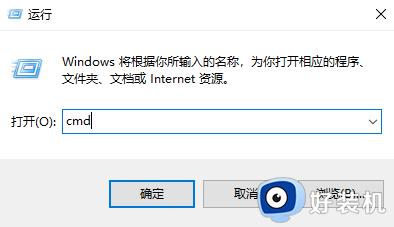
2、进入命令提示符窗口后,如果要关闭C盘的开机自检,输入命令“chkdsk c: /f”,回车执行。
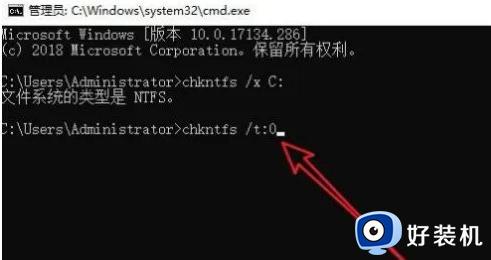
3、然后会出现文件类型为NTFS的提示信息,再输入命令“chknts /t:0”,回车运行就可以了。
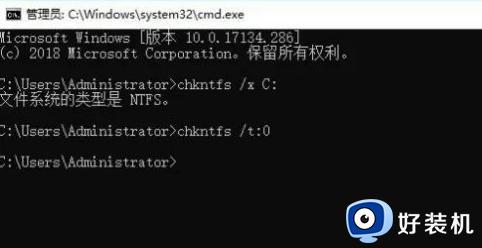
方法二:修改注册表法
1、“win+R”快捷键开启运行,输入“regedit”回车打开。
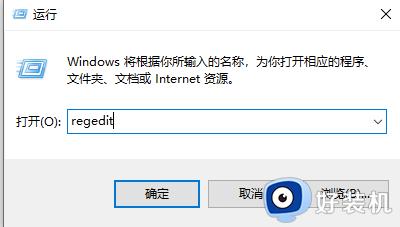
2、进入到注册表编辑器后,将“计算机HKEY_LOCAL_MACHINESYSTEMCurrentControlSetControlSession Manager”复制粘贴到上方地址栏中并回车定位到此。找到右侧中的“BootExecute”双击打开。
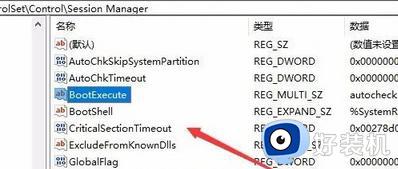
3、然后在打开的窗口界面中,将“数值数据”框中的内容全部删除就可以了。
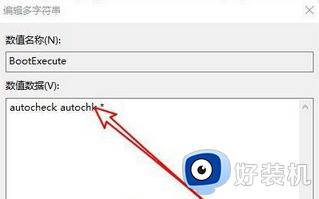
以上给大家介绍的就是win10开机检查磁盘怎么取消的详细内容,有需要的话可以参考上述方法来取消,希望可以帮助到大家。